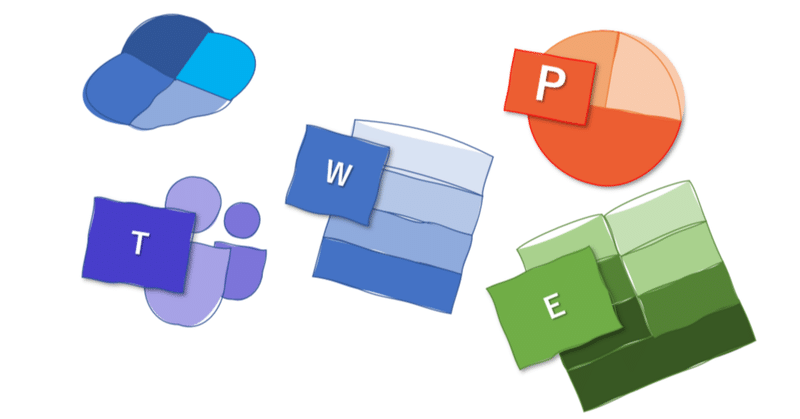
Microsoft Teamsのチャットとチームの違いについて
みなさんこんにちは。
Microsoft Teamsを使うことになったとき、「チーム」の概念がわかりにくいことが多いのではないかと思います。
今回は、「チャット」機能と比較しながら「チーム」の使い方の一例をご紹介できればと思っています。
なお個人のMicrosoftアカウントではなく、商用利用ライセンスの場合を前提としています。
チャットについて
チャットは私生活でもお使いだと思うので、多くを語る必要は無いでしょう。
例えるならLineと同じようなもので、1対1のチャットやグループチャットが利用できます。Teams上での音声通話もできます。
管理者側の設定で止められている場合もありますが、外部のTeams利用ユーザーと直接チャットすることもできます。
利用用途としては、即時性が求められるやり取りで使うことがベターです。
記録として残しておきたいようなやり取りには向いていません。
電話やメールするほどでもないようなちょっとしたやり取り、そういうユースケースに向いていると思います。
また、リモートワークの場合は社内でのコミュニケーションに必須となります。
はっきり言って、チャット機能がなかったらリモートワークは成立しません。
リモートワークを行う場合はまずチャットツールの導入が必要です。
Teamsチャットの特徴として、画像以外のファイルを添付すると自動的に自分のOneDriveにファイルがコピーされます。
つまり、OneDriveに添付ファイルが格納されて、チャットにはそのリンクが貼られるという動きになります。
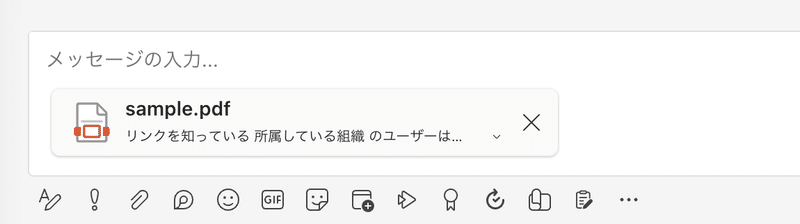
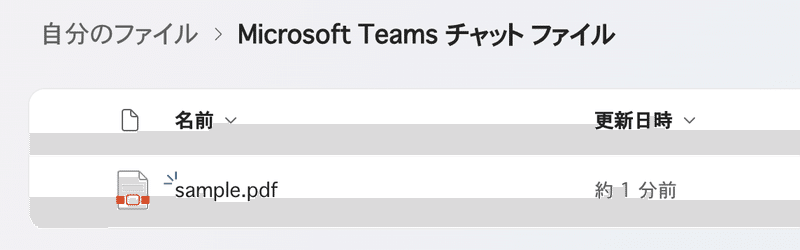
そのため、チャット上のファイルは持ち主のユーザーが退職したり、あるいはファイル自体を削除したりすると他のユーザーが参照できなくなります。
この点でも、記録として残したい場合にチャットを利用することはあまりおすすめできません。
ご自身のOneDriveのMicrosoft Teams Chat Files(名称は場合によって異なる)フォルダに、過去に自分が添付したファイルが入っています。
一度中身をご確認いただいてもいいかもしれません。
チームとチャネルについて
チームメニューを開くと、おそらくいくつかのチームが表示されるはずです。
チームの配下にはチャネル(英語で書くとChannelですが、読み方はチャネルが主流みたいです)が存在します。
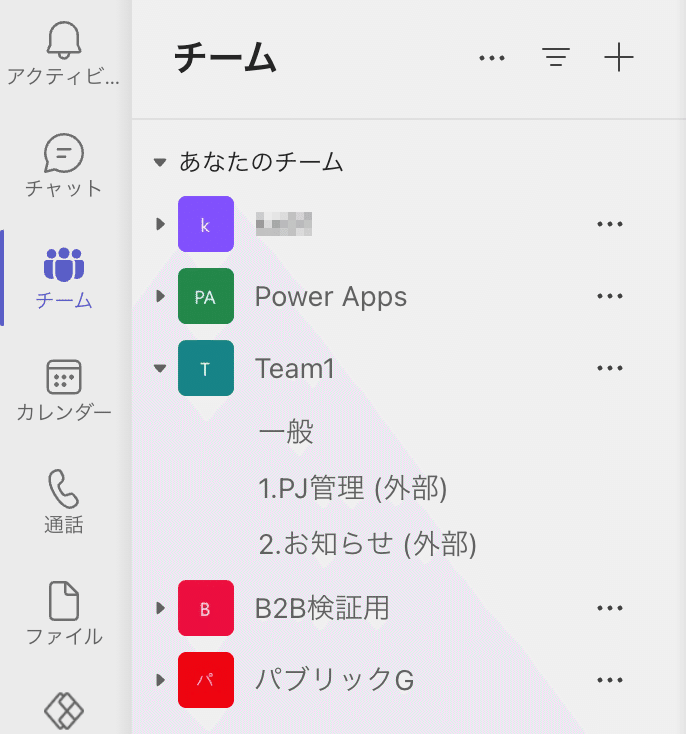
まずチームの概念がわかりにくいと思うのですが、ざっくり言うと掲示板・共有フォルダ・共有メールアドレスが1つにまとまったもの、と理解すれば良いかと思います。
共有メールアドレスの部分はTeamsと直接関係ないので、掲示板と共有フォルダについてご説明します。
チームは、組織の中の特定のメンバーを招待して作成します。チームにある情報はそのメンバーにしか見ることができません。
一般的にはプロジェクト単位や部署単位になるのではないかと思います。

チームを一般ユーザーが自由に作成できるかどうかは管理者の設定によります。
制限をかけないと謎のチームが乱立する…というのがよくあるパターンのため、制限をかけていることも多いと思います。
チャネルを開くと上部にタブがあります。デフォルトでは「投稿」と「ファイル」タブが存在します。
投稿タブがいわゆる掲示板機能です。誰かが投稿して、誰かが返信する、そんな使い方になります。
使い方は様々ですが、チーム内にお知らせしたり、ファイルを共有したり、残しておきたいやり取りを行ったり、そういう使い方に向いていると思います。
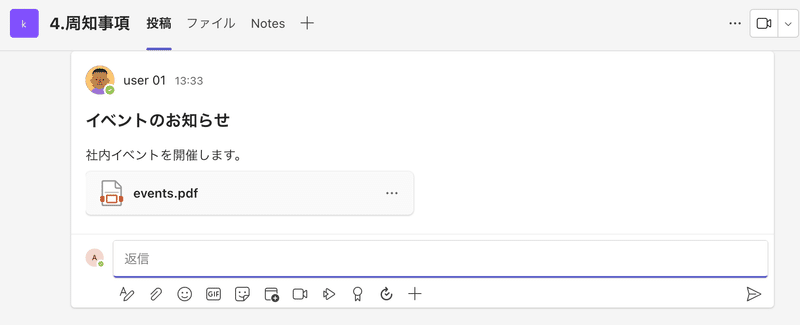
ファイルタブを開くと、ファイルをドロップして格納することができます。
投稿に添付したファイルも自動的にファイルタブ内に格納されます。
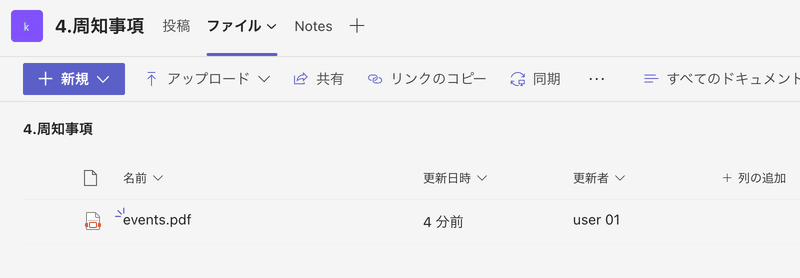
実はここがチャット機能との大きな違いなのですが、チャネルのファイルはSharePoint Onlineに格納されています。
SPOは簡単なWebサイトを作成する機能ですが、同時にファイルを格納するドキュメントライブラリの機能も備えています。
チームを作成すると、自動的にSPOにチームサイトという種類のサイトが作成されます。ここのドキュメントライブラリがチャネルのファイルタブと紐づいているのです。
そのため、ファイルタブの中にあるファイルには、SPOからもアクセスすることができます。
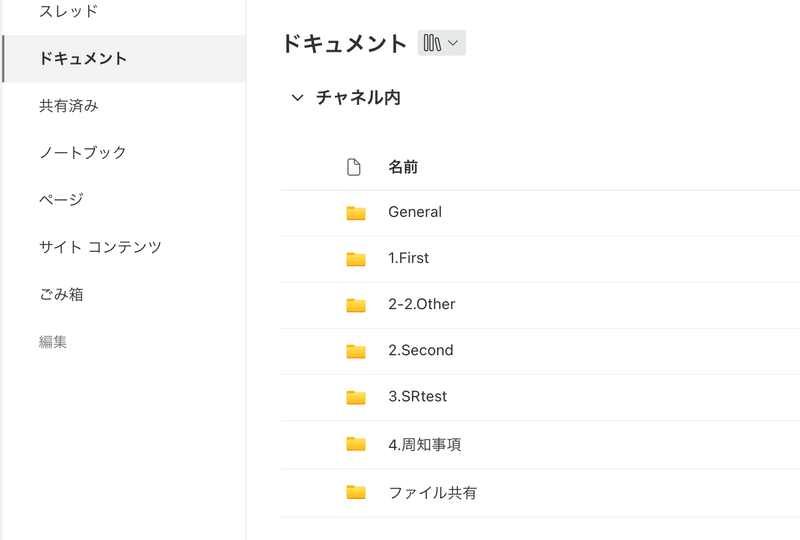
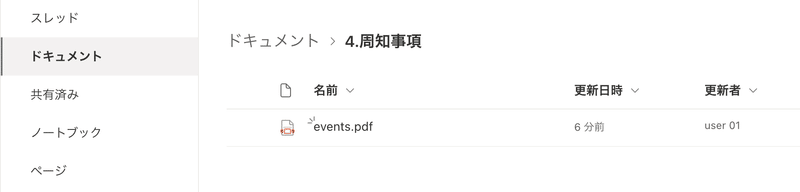
SPOに格納されたファイルは特定のユーザーに紐づかないため、ファイルを保管しておきたい場合はチャットではなくチャネルで保管するのが良いでしょう。
そのままだとファイルが無秩序に格納されてしまうため、チャネル作成時にあらかじめフォルダ階層を作成しておくことをおすすめします。
チャネルのタブは他にも色々な機能を追加できますので、色々試してみてください。(追加しすぎると逆に使いづらくなりますが)
最後に
チャットとチーム(チャネル)の違いについてご紹介してきましたが、いかがでしたでしょうか。
Teamsには様々な機能が統合されており、どんどん新機能が増えています。
そのため、慣れないと中々わかりにくい点もあるでしょう。
一方でうまく使いこなすことができればリモートワークも非常にやりやすくなりますので、ご参考にしていただければ幸いです。
この記事が気に入ったらサポートをしてみませんか?
